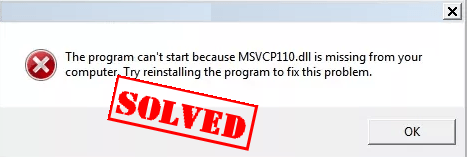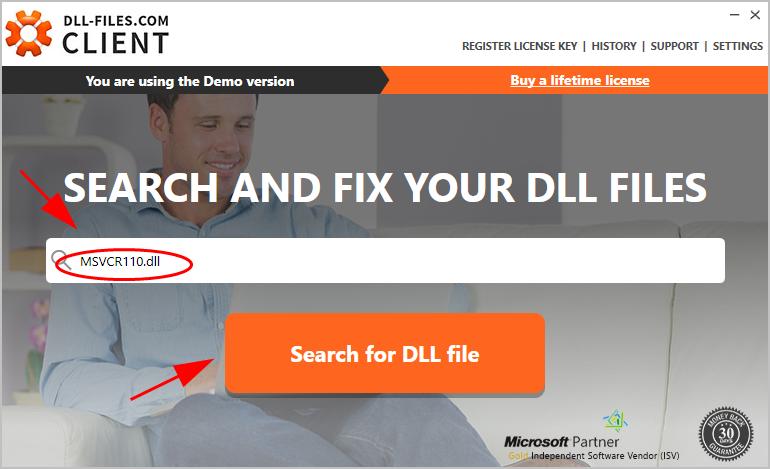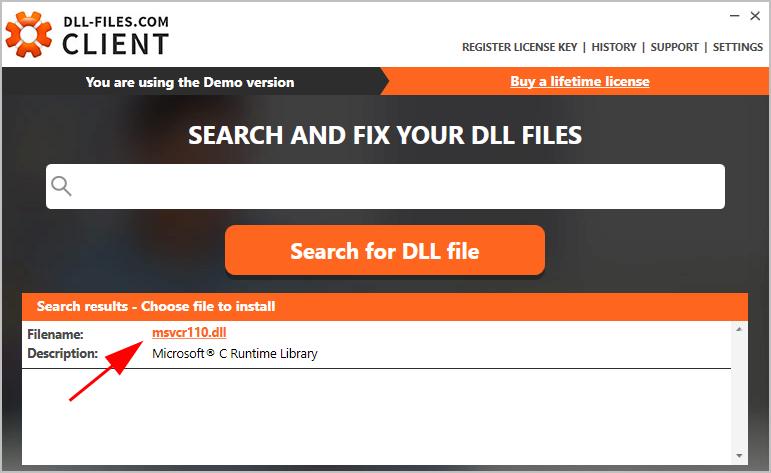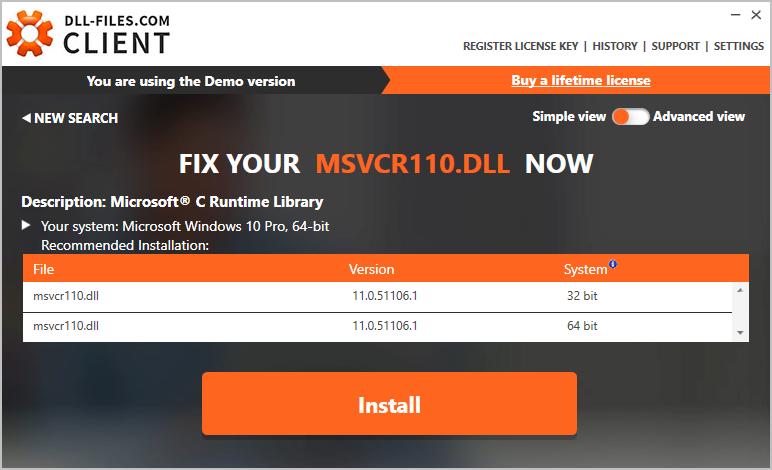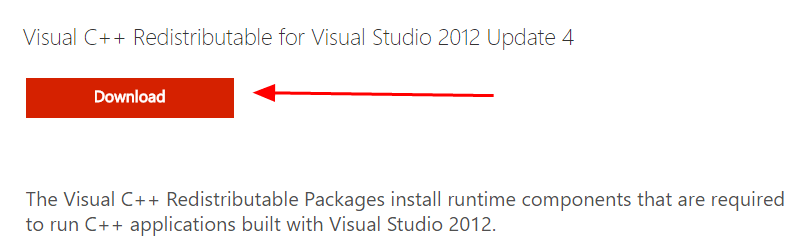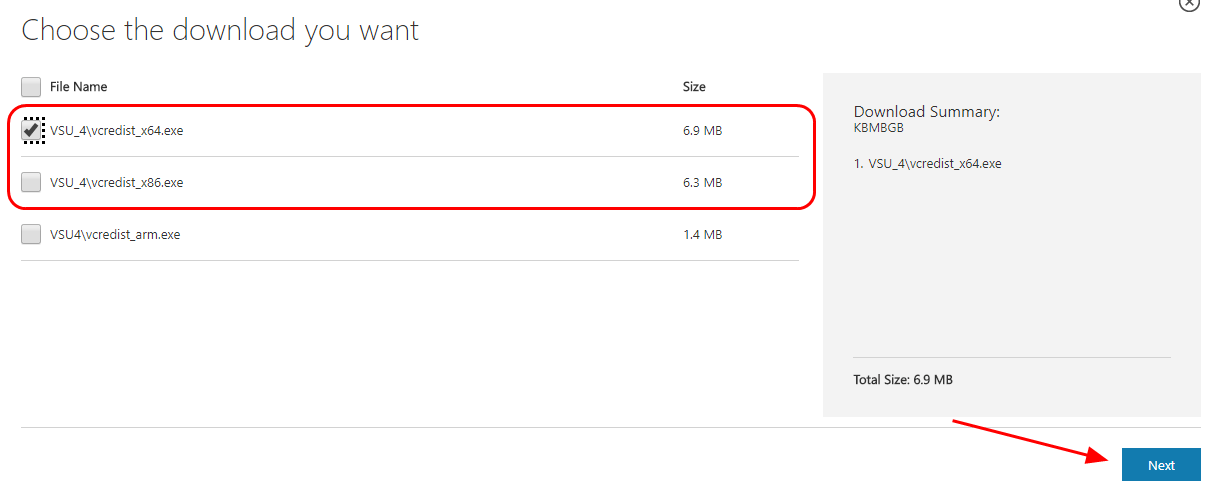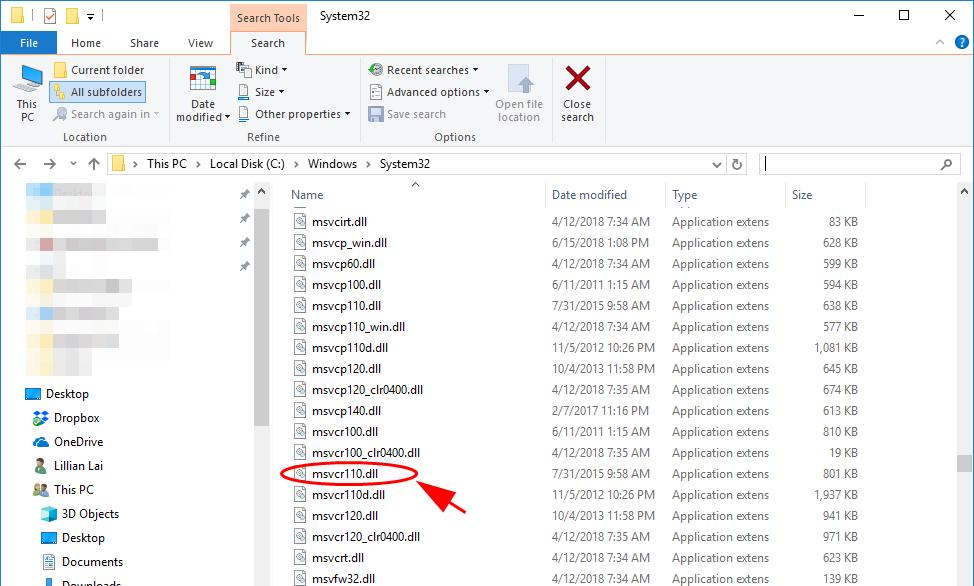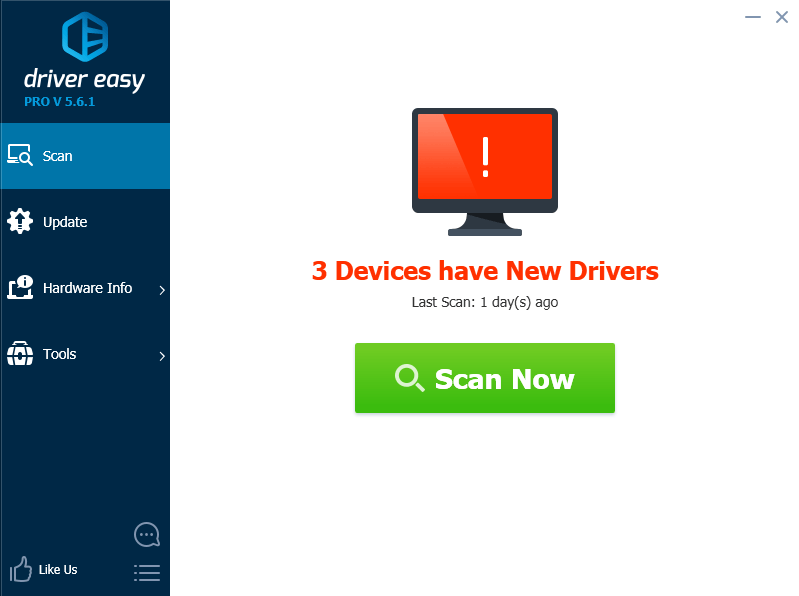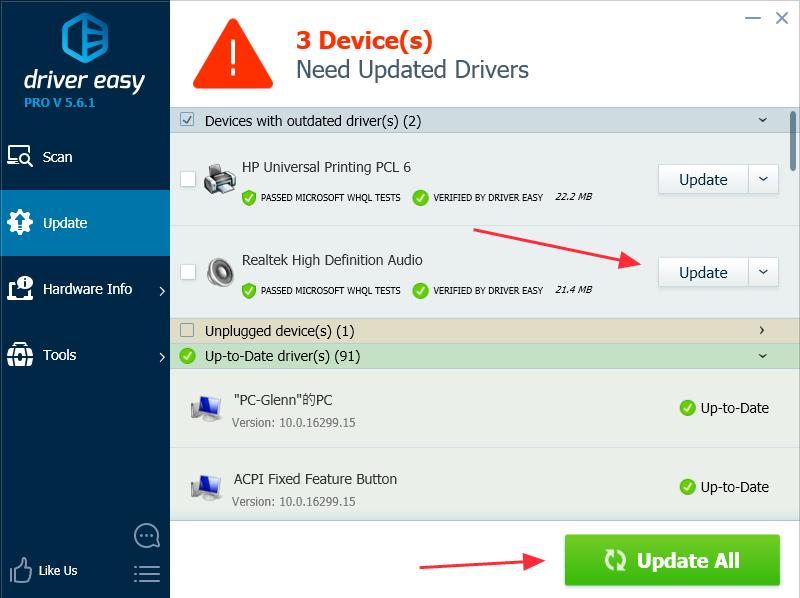Доброго времени суток! Если Вы после установки новой программы или современной игры (к примеру, Watch Dogs 2 или другой игры или софта) не смогли её запустить, потому что система выдаёт ошибку. А в диалоговом окне программа пишет страшное сообщение «что запуск программы невозможен, так как на компьютере отсутствует msvcr110.dll. Попробуйте переустановить программу». На которую стоит обратить внимание.
Это сообщение об ошибке часто выскакивает при запуске программ или игр написанных на языке программирования Visual Studio. А говорит сообщение об отсутствии указанного файла в системе или о его повреждении. Что делать? Главное – не расстраиваться, потому как всякая проблема решаема! В сегодняшней заметке мы с вами проанализируем msvcr110.dll что это за ошибка как исправить, и разберём причины её появления.
В заметке расскажу как ее можно исправить самостоятельно, не прибегая к ИТшникам, двумя проверенными способами. Дам прямые ссылки, где можно скачать файл msvcr110.dll, и куда кидать в систему.
Для начала я расскажу, что представляет собой этот файл и каково его предназначение в системе. Если Вам это не интересно, переходите сразу к решениям.
ошибка msvcr110.dll — причины появления
Если говорить на простом языке, то файл msvcr110 является частью библиотеки, входящей в пакет Microsoft Visual C++ 2012. Этот пакет необходим для запуска современных игр и ПО, написанных на языке C++, а находящиеся в нём библиотеки DLL нужны для корректной работы.
Причины, которые могли вызвать ошибку msvcr110 на ПК, могут быть разными:
- Нужная библиотека отсутствует в составе Microsoft Visual C++, или распространяемый пакет от майкрософт не установлен вовсе.
- Файл msvcr110 был поражён вирусом или случайно удалён пользователем (Такое случается когда файл, удаляется вместе с другим софтом)
- Проблемный софт был изначально некорректно установлен (Если в составе установки не присутствует пакет Visual C++ нужной версии, содержащий набор dll)
к оглавлению ↑
Как исправить ошибку msvcr110.dll
Вследствие того, что msvcr110 является лишь частью большой библиотеки, то ручное добавление его на компьютер, не всегда может исправить ошибку. Некоторые программы будут требовать следующие файлы из библиотеки, а они также повреждены или отсутствуют. Длиться это может долго. Я писал в своих заметках про подобные недостающие файлы msvcr120, msvcp110 и т.д.
Ещё скажу, что копирования msvcr110 в требуемую папку также, иногда будет недостаточно. Потребуется его регистрация в системе. Куда нужно копировать файл и процесс регистрации файла msvcr110.dll я расскажу подробно.
Вариантов решения два. Выбирайте, который Вам больше по душе, или проще в исполнении. Если вам не помог первый способ, то пробуйте применить второй.
В большинстве случаев устранить ошибку msvcr110.dll получается установкой или переустановкой Visual C++ 2012
к оглавлению ↑
Устанавливаем Microsoft Visual C++ 2012
Наиболее простой метод решения ошибки msvcr110.dll – установка нового пакета Microsoft Visual C++ 2012, чем мы сейчас и займемся. Это абсолютно бесплатно и займёт не больше пяти минут.
Нередко случается так, что данный пакет уже установлен на ПК. Проверить это можно в панели управления, открыв «Программы и компоненты». Если Visual C++ 2012 у вас уже имеется, то старую версию необходимо удалить и установить новую.
Скачивать пакет Visual C++ 2013 рекомендуется с официального сайта компании Майкрософт. Для этого пройдите по ссылке ниже, выберите «Русский» язык, а после кликните по кнопке «Скачать». Как на картинке ниже.
Скачать пакет Visual C++ 2012 с официального сайта Microsoft
Скачать Msvcr110.dll с официального сайта Microsoft
Далее вам нужно будет установить галочку возле тех файлов, которые необходимо скачать. Выбор здесь зависит от разрядности используемой вами ОС Windows.
Файлы для операционной системы 32 bit имеют название: vcredist_arm.exe и vcredist_x86.exe.
Для ОС версии 64 bit нужен файл с названием: vcredist_x64.exe.
Совет. Проверить разрядность своей Виндовс можно нажав правой кнопкой мышки на значок «Мой компьютер» и перейти в раздел «Свойства». В строке «Тип системы» будет указана разрядность вашей ОС.
После выбора нужных файлов кликните по кнопке «Next». Начнётся их автоматическая загрузка. Затем скачанные файлы устанавливаются на ПК – процедура аналогична установке любого софта и проходит в два клика. После инсталляции пакета Microsoft Visual C++ компьютер необходимо перезагрузить.
После чего пробуем запустить проблемную игру или программу. В 95% ошибка сразу исчезнет.
Что делать, если система всё равно пишет, что «Запуск программы невозможен, так как на вашем компьютере отсутствует msvcr110.dll»? Тогда попробуйте воспользоваться вторым методом.
к оглавлению ↑
Скачиваем недостающий файл msvcr110.dll в ручную
Если установка распространяемого пакета Microsoft Visual C++ 2012 не исправила ошибку, то надо установить msvcr110.dll на свой компьютер вручную. Для Windows 7, 8, 10 файл msvcr110.dll скачать можно по ссылке ниже.
Скачать msvcr110.dll для Windows [ru.dll-files.com]
Дальше распакуйте скачанный архив и скопируйте файл в системную директорию.
Внимание! Скачать DLL предлагают многие веб-ресурсы, но с неизвестного источника можно скачать msvcr110 совместно с вирусом. Советую вам пользоваться только проверенными источниками, такими как сайт ru.dll-files.com. Хороший сайт по поиску недостающего dll файла.
Совет. Хочу дать совет, не устанавливайте с этого сайта программу по поиску и исправлению проблем с dll файлами. Это у них платная программа.
На сайте вы найдёте msvcr110 разных версий. Здесь, так же необходимо выбрать вариант в соответствии с разрядностью вашей операционной системы. Чтобы облегчить вам задачу ниже я указал прямые ссылки на скачивание.
Скачать msvcr110.dll для Windows 32 бит [Размер: 0.45 MiB]
Скачать msvcr110.dll для Windows 64 бит [Размер: 0.39 MiB]
Теперь давайте разберемся куда кидать msvcr100.dll в систему:
Для Windows x32 файл необходимо скопировать в C:\Windows\system32
Для Windows x64 копируете в папку C:\Windows\SysWOW64
Иногда помогает копировать в обе папки сразу.
После копирования файл нужно зарегистрировать в системе. Для этого вызовите команду «Выполнить…» одновременным нажатием клавиш Win+R. В ней пишите regsvr32 MSVCR110.dll и нажмите значок Ok.
А лучше всего зарегистрировать файл, через командную строку с правами администратора:
если система 32Bit — regsvr32 C:\windows\system32\msvcr110.dll
если система 64Bit — regsvr32 C:\windows\SysWOW64\msvcr110.dll
После перезагрузки ПК ошибка больше возникать не должна.
к оглавлению ↑
Подведем итог — Как исправить ошибку msvcr110.dll
Мы сегодня с вами разобрались что делать, если на ПК отсутствует файл msvcr110.dll для Windows 7. Рассмотрели способы, как можно скачать для Windows 7 недостающий файл и новый пакет Microsoft Visual C++ 2012. А также убедились в том, что устранить ошибку не представляет особого труда и никаких навыков программиста здесь не нужно. До встречи в следующих заметках!
If the error MSVCR110.dll is missing pops up in your computer, don’t worry. This is a common error and you can fix MSVCR110.dll is missing quickly and easily.
How do I fix MSVCR110.dll is missing
You can try the following solutions to fix the issue. You don’t need to try them all; just work you way down until it solves your problem.
- Install the MSVCR110.dll file
- Reinstall the Visual C++ Redistributable Packages
- Reinstall the program
- Run a virus scan for your system
- Copy the file from trusted source
- Bonus Tip
Note: All the screenshots below are from Windows 10, but the fixes apply to Windows 8 & 7.
What is MSVCR110.dll is missing
The msvcr110.dll is a part of Microsoft Visual C++. Some programs or applications that are running with Visual C++ need the msvcr110.dll file in your computer.
So the error msvcr110.dll is missing (or msvcr110.dll is not found) appears when you want to run a program that requires Microsoft Visual C++ Redistributable.
1: Install the MSVCR110.dll file
If MSVCR110.dll is missing or not found in your computer, you can fix your problem by restoring the missing file in your computer. To do so, use the Dll-files.com Client.
The DLL-files.com Client will fix your DLL error in one click. You don’t have to know what system is running on your computer, and you don’t need to worry about downloading the wrong file. The DLL-files.com handles it all for you.
1) Download and install the DLL-files.com Client.
2) Run the application.
3) Type MSVCR110.dll in the search box and click Search for DLL file.
4) Click msvcr110.dll in the search result.
5) Click Install (you’re required to register the program before you can install the files – you’ll be prompted when you click Install).
Once install, check if your MSVCR110.dll missing problem has been fixed.
2. Reinstall the Visual C++ Redistributable Packages
As mentioned, the error occurs when trying to run the program that requires Microsoft Visual C++ Redistributable 2012, so you can reinstall the package in your computer to solve the problem.
IMPORTANT: Download the required package or file from the official websites to avoid potential risks. DO NOT download the .dll file from the unofficial websites to replace your missing dll files.
- Go to Microsoft download center.
- Click Download.
- Select the file according to your system type (x64 for 64-bit and x86 for 32-bit). Then click Next.
Tip: You can check if you are running 32-bit or 64-bit via cmd in your Windows: Open cmd.exe, and type systeminfo, and press Enter, and then you can see your system type is x86-based or x64-based.
- After downloading, double click the downloaded .exe file, and follow the instructions to install.
- Restart your Windows. Then open the same program to see if it works.
This should resolve your problem. If not, try the following steps.
3. Reinstall the program
The dll file may be corrupted when installing the program, so you can also try to reinstall the program that gives the error to fix it.
- Uninstall the program that gives the error,
- Delete the associated file/folder in your computer.
- Reinstall the program.
- Launch the program again to see if the error is removed.
4. Run a virus scan for your system
The virus in your system can also cause the msvcr110.dll is missing error, so you should run the full virus scan in your computer to make the system works properly.
Run a complete check with your anti-virus program, and Windows Defender may not be able to help, so you can try another anti-virus program, like Norton.
After scanning, follow the on screen instructions to fix any problem detected by your anti-virus program, then restart your computer to see if the problem is solved.
5. Copy the file from trusted source
You can also fix this error by copying the same file from another computer and paste it to your own. To do so:
- Find another computer that runs the same operating system as yours.
The versions (Windows 10/8/7) and architectures (32-bit/64-bit) of both operating systems must be the same. - On that computer, open File Explorer (by pressing the Windows logo key and E on your keyboard), then go to C:WindowsSystem32 and copy the msvcr110.dll there.
- Paste the copied file to the same location (C:WindowsSystem32) on your own computer. (You may need an external storage device, like a flash drive.)
Try launching the application again and it should be working.
6. Bonus Tip: Update available drivers
A missing or outdated device driver can bring various problems to your computer, so updating device drivers should be an always go-to option to prevent your computer from further issues.
You can update your drivers manually or automatically. The manual process is time consuming, technical and risky, so we won’t cover it here. Nor do we recommend it unless you have excellent computer knowledge.
Updating your drivers automatically, on the other hand, is very easy. Simply install and run Driver Easy, and it will automatically find all the devices on your PC that need new drivers, and install them for you. Here’s how to use it.
1) Download and install Driver Easy.
2) Run Driver Easy and click Scan Now.
Driver Easy will now scan your computer and detect any problem drivers.
3) If you have the Free version of Driver Easy, click the Update button next to a flagged driver to automatically download the correct driver, then install it in your computer.
But if you have the Pro version you can click Update All to automatically download and install all missing or outdated drivers.
(If you click the Update All button in the Free version you’ll be asked if you want to upgrade to the Pro version.)
4) Restart your computer, and give the program another try.
That’s all there is to it. Which method helps? Feel free to leave us a comment below and we’ll see what more we can do to further help.
11
11 people found this helpful
Существует несколько различных способов, которыми ошибка msvcr110.dll может появляться. Вот самые распространенные из них:
- Msvcr110.dll Not Found
- Приложению не удалось запуститься, поскольку msvcr110.dll не был найден. Повторная установка приложения может исправить эту проблему.
- Не удается найти [PATH]\msvcr110.dll
- Файл msvcr110.dll отсутствует.
- Не удается запустить [приложение]. Необходимый компонент отсутствует: msvcr110.dll. Пожалуйста, установите [приложение] еще раз.
Содержание
- 1. Почему возникает ошибка Msvcr110.dll
- 2. Все методы исправления ошибки Msvcr110.dll
Подобные сообщения об Msvcr110.dll ошибке могут появляться при использовании или установке некоторых программ, при запуске или выключении Windows, или может быть, даже в процессе установки Windows.
Контекст, в котором появилась msvcr110.dll ошибка — важная часть информации, которая будет полезна вам при решении задачи.
Причины Msvcr110.dll ошибки
Такие проблемы возникают от удаления или повреждения msvcr110 DLL-файла.
В некоторых случаях, msvcr110.dll ошибки могут свидетельствовать о проблеме в реестре, вирусе, вредоносной ПО или даже являться следствием аппаратного сбоя, часто сопровождаются ошибкой Msvcr100.dll.
Как исправить ошибки Msvcr110.dll
Важно: Не загружайте msvcr110.dll с сайта «DLL скачать».
Есть много причин, почему загрузка DLL-файл-это плохая идея. Если вам нужна копия этого файла, то лучше всего получить ее от своего первоначального, подлинного источника.
Примечание: Для выполнения следующих шагов запустите Windows в безопасном режиме.
- Скачать Visual C ++ Redistributable для Visual Studio 2012, 4 обновление пакета и запустите его.
Это позволит заменить/восстановить msvcr110.dll до последней копии, предоставленной Microsoft.
Microsoft предоставляет несколько вариантов данного обновления для загрузки, в зависимости от версии Windows, которую вы установили: x86 (32-bit) или x64 (64-bit).
Важно: Если не уверены в своей версии, попробуйте все возможные варианты, чтобы завершить этот шаг.
Применением этого обновления почти всегда решает проблему.
- Восстановить msvcr110.dll из корзины.
Самый простой, из возможных причин «отсутствия» msvcr110.dll файла, состоит в том, что вы ошибочно удалили его.
Если вы подозреваете, что случайно удалили msvcr110.dll, но уже очистили корзину, вы в состоянии восстановить msvcr110.dll при помощи бесплатной программой для восстановления данных.
Бесплатную программу для восстановления файлов Recuva Вы можете «здесь»
Воспользоваться такой программой для решения проблемы — это хорошая идея, но в начале, убедитесь, что вы удалили файл самостоятельно и, что программа работает должным образом.
- Запуск антивирусного сканирования всей вашей системы.
Некоторые msvcr110.dll ошибки могут быть связаны с вирусом или другими вредоносными ПО на вашем компьютере, которые вызывают повреждение DLL-файла.
Может быть и так, что ошибка msvcr110.dll которую вы видите, является враждебной программой, которая, маскируясь под файл.
- Войдите в Защитник», он находится в панели автозагрузки, в правом нижнем углу.
- В открывшемся окне защитника виндовс нажмите кнопку «Проверить сейчас» и дождитесь завершения сканирования Windows на вирусы.
- Используйте функцию восстановления системы, чтобы отменить последние изменения системы.
Если вы подозреваете, что ошибка msvcr110.dll, была вызвана изменением, внесенным недавно, восстановление системы может решить эту проблему.
- Нажмите «Пуск» и наберите на клавиатуре «Восстановление»
- Далее нажмите на «Запуск восстановления системы» и следуйте инструкции.
- Переустановите программу, которая производит ошибку msvcr110.dll. Если таковая возникает при использовании определенной программы, ее переустановка может помочь.
- Установите все доступные обновления Windows. Многие пакеты и патчи обновлений включают в себя DLL файлы.
Msvcr110.dll файл может быть включен в одно из этих обновлений.
- Проверить память и затем протестируйте жесткий диск.
Я оставил большинство неисправностей с оборудованием напоследок, но память и жесткий диск легко проверить и они являются наиболее вероятными причинами, которые могут вызвать msvcr110.dll ошибки.
- Восстановить Windows.
Если вышеперечисленные рекомендации по устранению ошибки msvcr110.dll не помогли, выполните восстановления при загрузке или частичную установку, это должно восстановить все DLL файлы.
- Используйте Free Registry Cleaner что бы исправить в реестре все проблемы, связанные с msvcr110.dll.
Бесплатные программы очистки реестра могут помочь в удалении поврежденных msvcr110.dll.
- Выполните чистую установку Windows.
Такая установка, сотрет все данные с жесткого диска и установить новую копию Windows. Это является вашим следующим действием, только если ни один из приведенных выше способов исправить msvcr110.dll ошибку не помог.
- Устраните проблемы с оборудованием, если какие-либо msvcr110.dll ошибки остаются после чистой установки Windows.
В случае выявления аппаратного сбоя после любого из тестов, замените память или жесткий диск как можно скорее.
Этот способ используется не часто, только в качестве «последней попытки» перед следующим разрушительным шагом.
Все данные на жестком диске будут удалены в процессе чистой установки. Убедитесь, что до этого вы сделали все возможное для исправления ошибки msvcr110.dll.
Если вдруг у Вас возник вопрос Как исправить ошибку Msvcr100.dll или может ознакомиться с некоторыми способами исправления ошибки Msvcr110.dll
Данные исправления «Сообщение об ошибке msvcr110.dll» можно применить к любой программе или системе, которые могут использовать файл dll, на любой из операционных систем включая Windows 8, Windows 7, Windows Vista, Windows XP и Windows 2000.
Случается так, что после запуска игры или приложения на Windows 10 возникает ошибка msvcr110.dll, которая прекращает запуск ПО. Это очень обидно, так как работать дальше с программой или играть в игру становится невозможно. Она связана с отсутствием этого файла в системе. Однако паниковать точно не стоит: сбой решается довольно просто. Надо выполнить простую инструкцию, справиться с которой может даже пользователь без глубоких технических знаний.
Содержание статьи
- Что за ошибка msvcr110.dll?
- Как исправить – самый эффективный способ
- Другие способы исправления проблемы
- Как исправить повреждение файла
- Что делать, если запуск программы по-прежнему невозможен
- Комментарии пользователей
Суть ошибки состоит в том, что системный файл msvcr110.dll отсутствует в системе или поврежден. Именно из-за этого становится невозможным играть в любимую игру или работать с важной программой. Файл является исполняемой библиотекой, которая входит в ПО Visual C++, входящего в состав Visual Studio от всемирно известного производителя программ Microsoft.
Исправить ошибку можно несколькими способами. Самый эффективный из них – повторная установка программного пакета Microsoft Visual C++ версии 2012. Также часто советуют скачать отдельно файл и скопировать его в систему. Однако делать это специалисты не рекомендуют в силу ряда причин. Можно скачать зараженный файл и заразить операционную систему вирусами. Также даже при скачанной безопасной библиотеке, она требует регистрацию для дальнейшей работы.
Как исправить – самый эффективный способ
Устанавливать пакет Microsoft Visual C++ версии 2012 для ликвидации ошибки msvcr110.dll очень просто. Перед скачиванием исполняемого файла нужно проверить разрядность ОС. Для этого правой кнопкой мыши нужно нажать на значке «Этот компьютер» или «Мой компьютер» в ОС Windows 7-«Свойства». В открывшемся меню в разделе «Тип системы» будет указана разрядность (32 или 64).
Соответствующая версия Visual C++ 2012 должна быть установлена. В случае с 64-битной системой, лучше установить 32 и 64 разрядные версии пакета. Для установки программного пакета следует выполнить следующие действия:
- Скачать установочный файл с официального сайта Microsoft и запустить его с правами Администратора;
- Следуя инструкциям установить требуемый пакет;
- Желательно перезагрузить компьютер.
Внимание! Установка программного продукта Visual C++ требует стабильного подключения к Интернету. В случае его отсутствия пакет не установится.
После этих действий все компоненты софта должны успешно установиться на компьютер. Остается только попробовать запустить требуемое приложение заново. Ошибка msvcr110.dll должна исчезнуть.
Другие способы исправления проблемы
При отсутствующем подключении к Интернету установка программы доступна только через оффлайн инсталлятор. Во многих случаях проще скопировать рабочий файл msvcr110.dll из другого источника. Однако копировать настоятельно рекомендуется с другого ПК или ноутбука. Требуемый файл находится в папке по адресам C:\Windows\System32 и C:\Windows\SysWOW64 для 32 и 64 разрядных ОС соответственно. В эти папки нужно в последствие скопировать исполнительную библиотеку.
Во многих случаях для полноценной работы файла простого копирования недостаточно. Библиотека должна быть должным образом зарегистрирована в системе. Для этого существует простой алгоритм:
- Сочетанием клавиш win+R открыть «Выполнить» и прописать команду CMD;
- Откроется командная строка, где прописать команду regsvr32 C:\windows\system32\msvcr110.dll и regsvr32 C:\windows\SysWOW64\msvcr110.dll для 32 и 64 разрядных ОС соответственно;
- Нажать Enter и дождаться выполнения команды.
Перезагружать компьютер в этом случае не является обязательной процедурой, но для надежности многие специалисты рекомендуют сделать это. После окончательной загрузки системы проверить открыть целевые приложения и игры заново. Сообщение об ошибке msvcr110.dll не должно больше появляться, а ПО успешно открыться.
Как исправить повреждение файла
Бывает так, что файл в системе присутствует, но будучи поврежденным, перестает выполнять свои функции. В этом случае также появляется ошибка msvcr110 dll, что делать windows 10, так это просто восстановить поврежденный элемент. Для этого следует воспользоваться специальным средством восстановления системных файлов. Чтобы начать процедуру, нужно открыть командную строку и прописать последовательно команды:
- sfc /scannow;
- DISM /Online /Cleanup-Image /RestoreHealth.
Внимание! Важно прописывать следующую команду только после полного завершения процедуры предыдущего действия. Также командная строка должна быть открыта с правами Администратора. Это гарантирует точное соблюдение всех внутренних скриптов системы.
Что делать, если запуск программы по-прежнему невозможен
Если после всех проделанных действий все еще невозможно запустить программу или игру, возможет вариант влияния сторонних причин, не связанных непосредственно с пакетом Microsoft Visual C++ 2012. В этом случае вариант того, как исправить ошибку msvcr110 dll, будет проверка компьютера на наличие вирусов и прочих вредоносных программ, откат обновлений или запуск функции восстановление файловой системы с помощью специальных программ.
Также рекомендуется воспользоваться такими программами, как CCleaner для проверки и исправления ошибок системы и реестра. Скачать ее можно с официального сайта производителя. После установки ПО достаточно выбрать нужные компоненты для проверки и нажать кнопки «Анализ», а затем «Очистка».
Проверку на вирусы желательно проводить надежным антивирусным ПО с обновленными базами. Это увеличивает эффективность нахождения и очищения системы от опасных вирусов и восстановление работы файлов.
Одним из популярных антивирусов в нашей стране является Kaspersky. Новые версии этого программного продукта не нагружают системы и оказывают надежную защиту системы. Также не менее эффективной программой для защиты ПК от вирусов и вредоносных программ является ESET NOD32. Продукт характеризуется многосторонней защитой ПК.
Внимание! Антивирусное ПО должно быть установлено и работать на постоянной основе.
Ошибка, которая связана с отсутствием или повреждением файла msvcr110.dll, решается несколькими способами. В большинстве случаев эффективно просто переустановить программный пакет Microsoft Visual C++ 2012 или установить, если таковой отсутствовал в ОС. В остальных случаях, когда ПО уже установлено, рекомендуется проверить целостность и безопасность файловой системы.
Ошибка в файле MSVCR110.dll при запуске приложений Adobe в Windows 10
После обновления до Windows 10 при попытке запуска приложений Adobe Creative Cloud, таких как Photoshop, появляется следующее сообщение об ошибке:
Программа не может запуститься, поскольку файл MSVCR110.dll отсутствует на вашем ПК. Для решения этой проблемы попробуйте переустановить программу.
Решение
От Microsoft:
«Эта ошибка появляется, при запуске ПО, которому требуется Microsoft Visual C + + 2012 Redistributable. Пакет «Redistributable» можно загрузить на веб-сайте корпорации Microsoft для x86 или x64. В зависимости от устанавливаемого ПО вам требуется установить 32-разрядную или 64-разрядную версию.»
Перейдите по следующей ссылке: Загрузка Visual C++ Redistributable для Visual Studio 2012 Update 4